Inleiding
Audio problemen kunnen frustrerend zijn, vooral wanneer je midden in een belangrijke taak zit of geniet van je favoriete media. Een veelvoorkomend probleem dat Windows-gebruikers tegenkomen is het bericht ‘Audio Renderer Error: Please Restart Computer’. Deze fout kan je audio weergave verstoren op web browsers, mediaspelers en zelfs tijdens videogesprekken. Gelukkig zijn er verschillende oplossingen die je kunnen helpen dit probleem snel op te lossen.
In deze gids zullen we de verschillende oorzaken van de audio renderer error bespreken en je stap voor stap begeleiden om het op te lossen. Of het nu een eenvoudige herstart is of meer geavanceerde probleemoplossing, door deze instructies te volgen, zou je weer van ononderbroken audio moeten kunnen genieten.
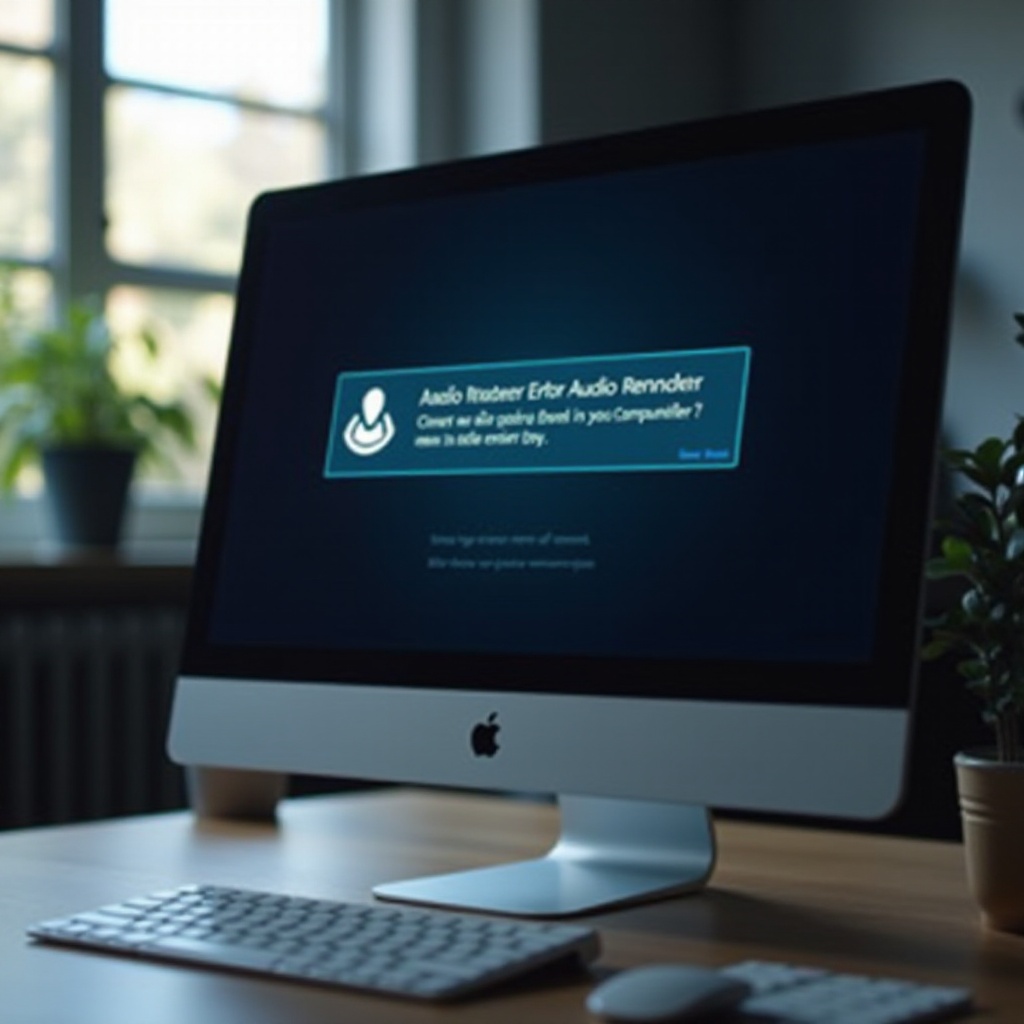
Het Begrijpen van de Audio Renderer Error
De ‘Audio Renderer Error: Please Restart Computer’ ontstaat meestal wanneer er een conflict is tussen de audiostuurprogramma’s of problemen binnen het besturingssysteem. Deze fout kan optreden bij verschillende toepassingen en apparaten, wat het enigszins verwarrend maakt.
Vaak ligt het probleem bij verouderde of corrupte audiostuurprogramma’s, onjuiste audio-instellingen of recente software-updates die voor incompatibiliteiten zorgen. Het begrijpen van deze mogelijke oorzaken kan je helpen de fout effectiever op te lossen en te verhelpen.
Onmiddellijke Oplossingen om te Proberen
Wanneer je de audio renderer error tegenkomt, begin dan met deze snelle en eenvoudige oplossingen:
Herstarten van de Computer
- Soms kan een eenvoudige herstart verschillende systeemconflicten oplossen, inclusief audioproblemen. Het herstarten van de computer ververst het systeem en kan vaak kleine storingen verhelpen.
Opnieuw Verbinden of Wijzigen van Audioapparaten
- Koppel je audioapparaten, zoals koptelefoons of externe luidsprekers, los en sluit ze opnieuw aan. Probeer indien mogelijk een ander audio-uitvoerapparaat te gebruiken om te zien of het probleem aanhoudt.
Het Resetten van Audiodiensten in Windows
- Druk op
Win + Rom het Uitvoeren-venster te openen. - Typ
services.mscen druk op Enter. - Zoek en herstart de ‘Windows Audio’ en ‘Windows Audio Endpoint Builder’ diensten.
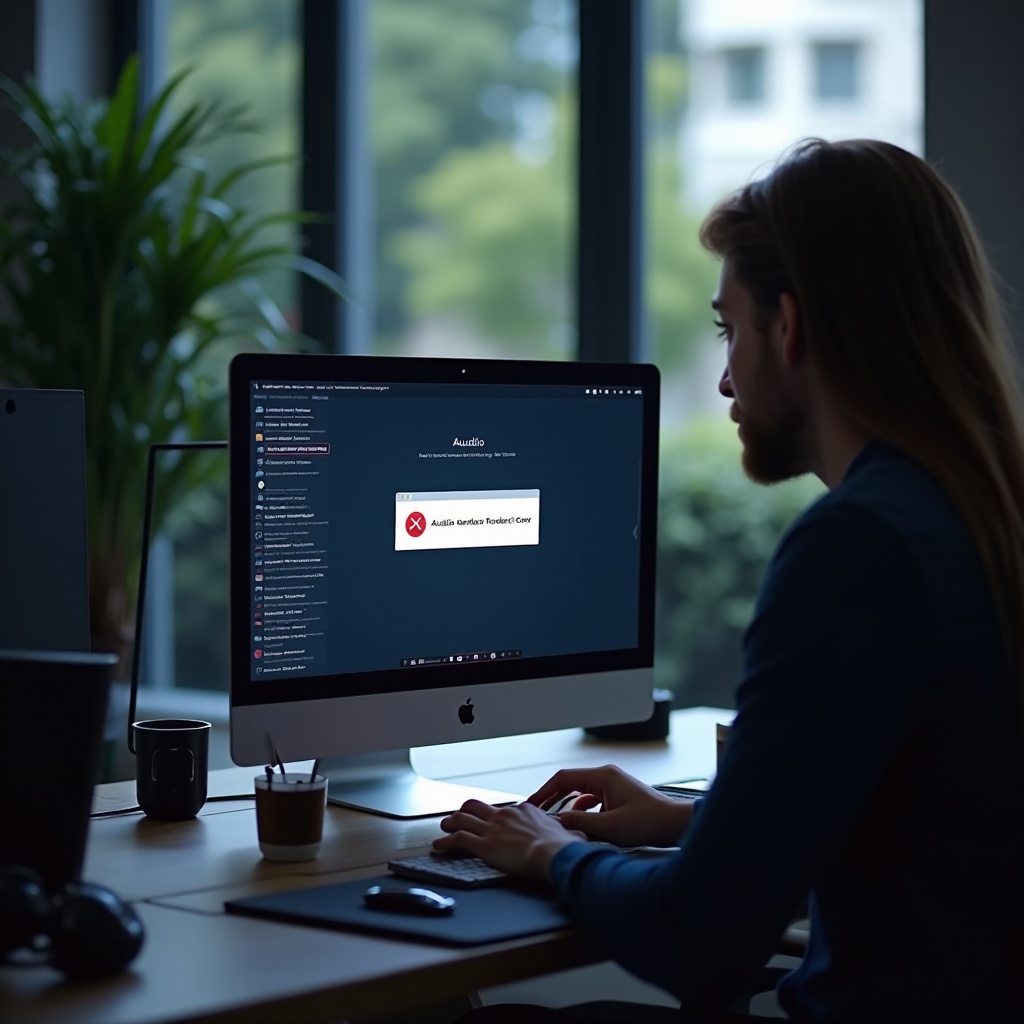
Stuurprogramma’s en Software Oplossingen
Als onmiddellijke oplossingen falen, is het tijd om je audiostuurprogramma’s en gerelateerde software te onderzoeken.
Bijwerken of Herinstalleren van Audiostuurprogramma’s
- Open Apparaatbeheer.
- Vouw de sectie ‘Sound, video and game controllers’ uit.
- Rechtsklik op je audioapparaat en selecteer ‘Update driver’.
- Je kunt ook het stuurprogramma verwijderen en de computer opnieuw opstarten om Windows het opnieuw te laten installeren.
Stuurprogramma’s Terugzetten naar een Vorige Versie
- In Apparaatbeheer, rechtsklik op je audioapparaat.
- Selecteer ‘Eigenschappen’ en ga naar het tabblad ‘Stuurprogramma’.
- Klik op ‘Terugzetten van stuurprogramma’ als deze optie beschikbaar is.
Windows en Andere Software Bijwerken
- Open Instellingen > Bijwerken & Beveiliging > Windows Update.
- Controleer op updates en installeer alle beschikbare updates.
- Zorg ervoor dat andere software, zoals web browsers of mediaspelers, up-to-date is om compatibiliteitsproblemen te voorkomen.
Instellen van Audio-instellingen
Soms kunnen onjuiste of conflicterende audio-instellingen de audio renderer error veroorzaken.
Uitschakelen van Exclusieve Modus
- Rechtsklik op het luidsprekersymbool in de taakbalk en selecteer ‘Geluiden’.
- Ga naar het tabblad ‘Afspelen’, selecteer je audioapparaat en klik op ‘Eigenschappen’.
- Onder het tabblad ‘Geavanceerd’, deselecteer ‘Toepassingen toestaan exclusieve controle over dit apparaat’.
Instellen van Audioformaten
- In hetzelfde ‘Geavanceerd’ tabblad van je audioapparaat eigenschappen, probeer verschillende sample rates en bit depths om te zien of een ervan het probleem oplost.
Beheren van Afspeelapparaten
- Zorg ervoor dat het juiste afspeelapparaat is ingesteld als standaard, vooral als er meerdere audioapparaten zijn aangesloten.
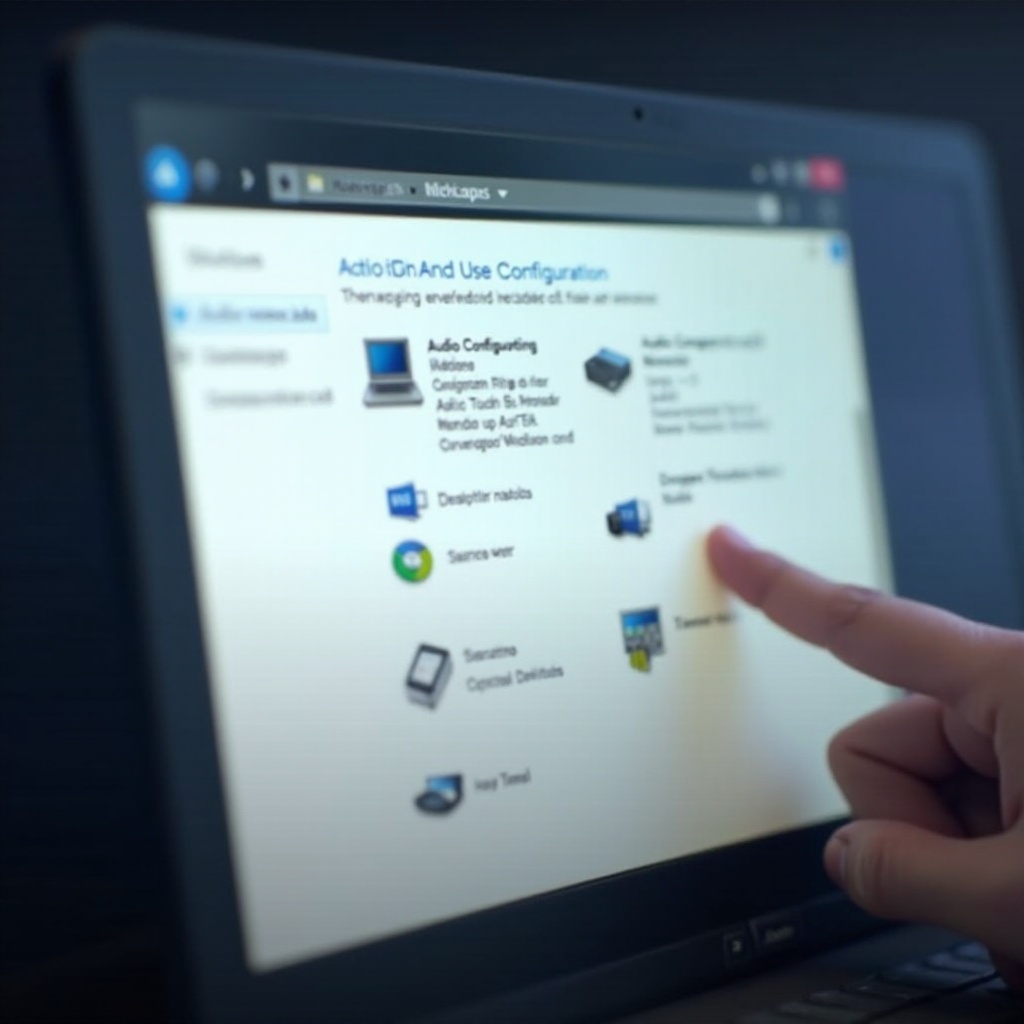
Toepassingsspecifieke Oplossingen
Verschillende toepassingen kunnen unieke oplossingen vereisen om de audio renderer error te verhelpen.
Oplossingen voor Web Browsers (Chrome, Firefox)
- Wis de cache en cookies.
- Schakel eventuele audio-verbeteraars in browser extensies uit.
- Herstart de browser.
Oplossingen voor Videoconferentie Apps (Zoom, Skype)
- Controleer de audio-instellingen in de app om ervoor te zorgen dat het juiste apparaat is geselecteerd.
- Herstart de applicatie of installeer deze opnieuw indien nodig.
Het Aanpakken van de Fout in Mediaspelers en Games
- Controleer de audio-instellingen van de toepassing.
- Update of herinstalleer de toepassing.
Geavanceerde Probleemoplossing Stappen
Als je alle bovenstaande methoden hebt geprobeerd, overweeg dan meer geavanceerde probleemoplossing.
Gebruiken van Veilige Modus
- Opstarten in Veilige Modus kan helpen bepalen of een derden-toepassing of dienst de fout veroorzaakt.
- Druk op
Win + R, typ ‘msconfig’ en druk op Enter. - Onder het tabblad ‘Opstarten’, selecteer ‘Veilige opstart’ en herstart je computer.
Controleren op Hardware Conflicten
- In Apparaatbeheer, zoek naar apparaten met een geel uitroepteken dat een conflict aangeeft.
- Los hardware conflicten op door stuurprogramma’s bij te werken of opnieuw te installeren.
Resetten van BIOS/UEFI Instellingen
- Soms kan een reset van BIOS/UEFI instellingen naar standaardwaarden hardware conflicten die audio beïnvloeden oplossen.
- Toegang tot BIOS/UEFI tijdens opstarten (meestal door op
F2,Del, of een vergelijkbare toets te drukken) en zoek naar reset opties.
Preventieve Maatregelen
Om te voorkomen dat je in de toekomst de audio renderer error tegenkomt, overweeg deze preventieve stappen:
Regelmatige Systeem- en Stuurprogramma Updates
- Werk je besturingssysteem en stuurprogramma’s consistent bij om compatibiliteit en stabiliteit te waarborgen.
Gebruik van Betrouwbare Beveiligingssoftware
- Gebruik gerenommeerde antivirus- en antimalware software om infecties te voorkomen die systeemproblemen kunnen veroorzaken.
Vermijden van Onnodige Software Installaties
- Beperk het installeren van onnodige software die mogelijk de normale werking van je systeem kan verstoren, vooral audio-gerelateerde toepassingen.
Conclusie
Het oplossen van de ‘Audio Renderer Error: Please Restart Computer’ op Windows vereist begrip van de oorzaken en het systematisch toepassen van geschikte oplossingen. Van eenvoudige herstarts tot geavanceerde probleemoplossing stappen, deze methoden zouden je moeten helpen de audiofunctionaliteit van je systeem te herstellen.
Veelgestelde vragen
Wat moet ik doen als het opnieuw opstarten van mijn computer de audio renderer-fout niet oplost?
Als opnieuw opstarten niet helpt, probeer dan audio drivers bij te werken of opnieuw te installeren, te controleren op Windows-updates, en audio-instellingen aan te passen.
Kunnen hardwareproblemen de audio renderer-fout veroorzaken?
Ja, hardwareconflicten of problemen met audioapparaten kunnen deze fout veroorzaken. Controleer Apparaatbeheer op hardwaregerelateerde waarschuwingen en los deze op.
Is het nodig om al mijn drivers bij te werken om audio problemen te voorkomen?
Het regelmatig bijwerken van drivers helpt om de stabiliteit en compatibiliteit van het systeem te behouden, waardoor de kans op audio problemen kleiner wordt. Richt je op het bijwerken van audio, chipset en systeem drivers.

